- El archivo MSIXBundle puede contener paquetes de diferentes versiones del instalador.
- Hace que la implementación de paquetes de múltiples versiones sea mucho más fácil.
- Puede usar la aplicación oficial de instalación de aplicaciones de Microsoft Store para instalar dichos archivos.
Con Msixbundle, Appx o AppxPackage, puede instalar o descargar fácilmente aplicaciones de terceros en su PC con Windows 10 u 11. Esto podría ser útil para las aplicaciones que no están disponibles en Microsoft Store.
Además, puede usar Msixbundle, Appx o AppxPackage para instalar aplicaciones desde el exterior en caso de que Microsoft Store arroje errores o el servidor no responda. En esta guía, le mostraremos cómo instalar Msixbundle en Windows 10 y 11.
¿Qué son los paquetes MSIX?
MSIXBundle es el formato de paquete propio de Microsoft que permite una implementación más segura y confiable de múltiples paquetes MSIX, cada uno de los cuales puede admitir una arquitectura diferente.
Esto significa que MSIXBundle puede contener paquetes tanto para la versión del instalador x86 como para la versión x64 del instalador.
Significaría una mejor y más fácil distribución de MSIX Bundle para aplicaciones para cada arquitectura. Además, al usar MSIXBundle, simplemente debe cargar ese paquete MSIX en su ubicación de distribución, y el instalador de la aplicación se encargará del resto.
¿Cómo instalar MSIXBundle en Windows 10 y 11?
En este articulo
1. En Windows 10
1.1. Usar el instalador de la aplicación
- Abre el Tienda de Microsoft en tu computadora
- En la barra de búsqueda, escriba Instalador de aplicaciones.
- Instale el instalador de la aplicación.
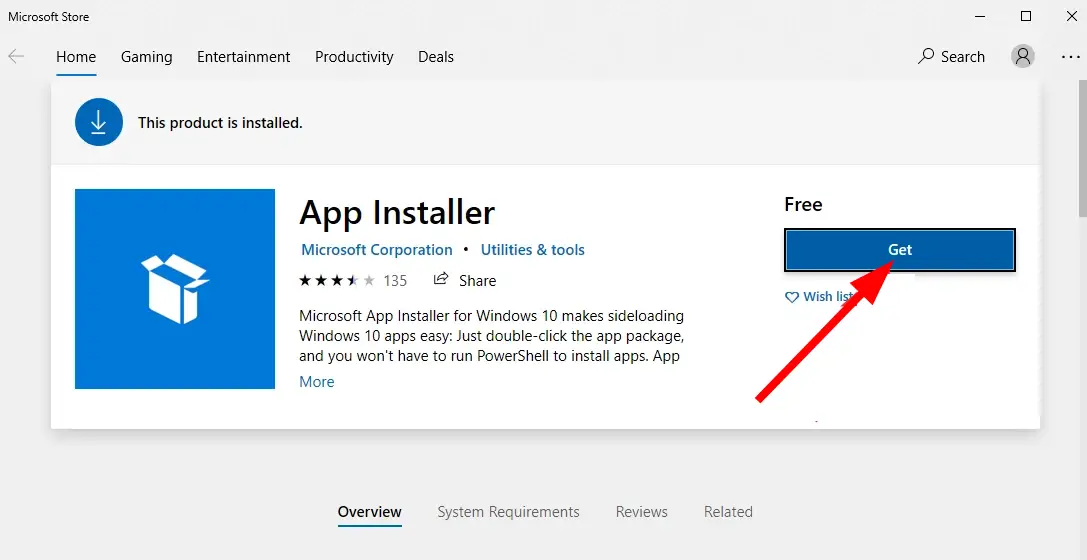
- Encontrarás el Instalador de aplicaciones como Microsoft.DesktopAppInstallercuando ejecuta Appx-Package en PowerShell.
- Para verificar esto, abra el Comenzar menú presionando la tecla Win.
- Abierto Windows PowerShell como administrador.
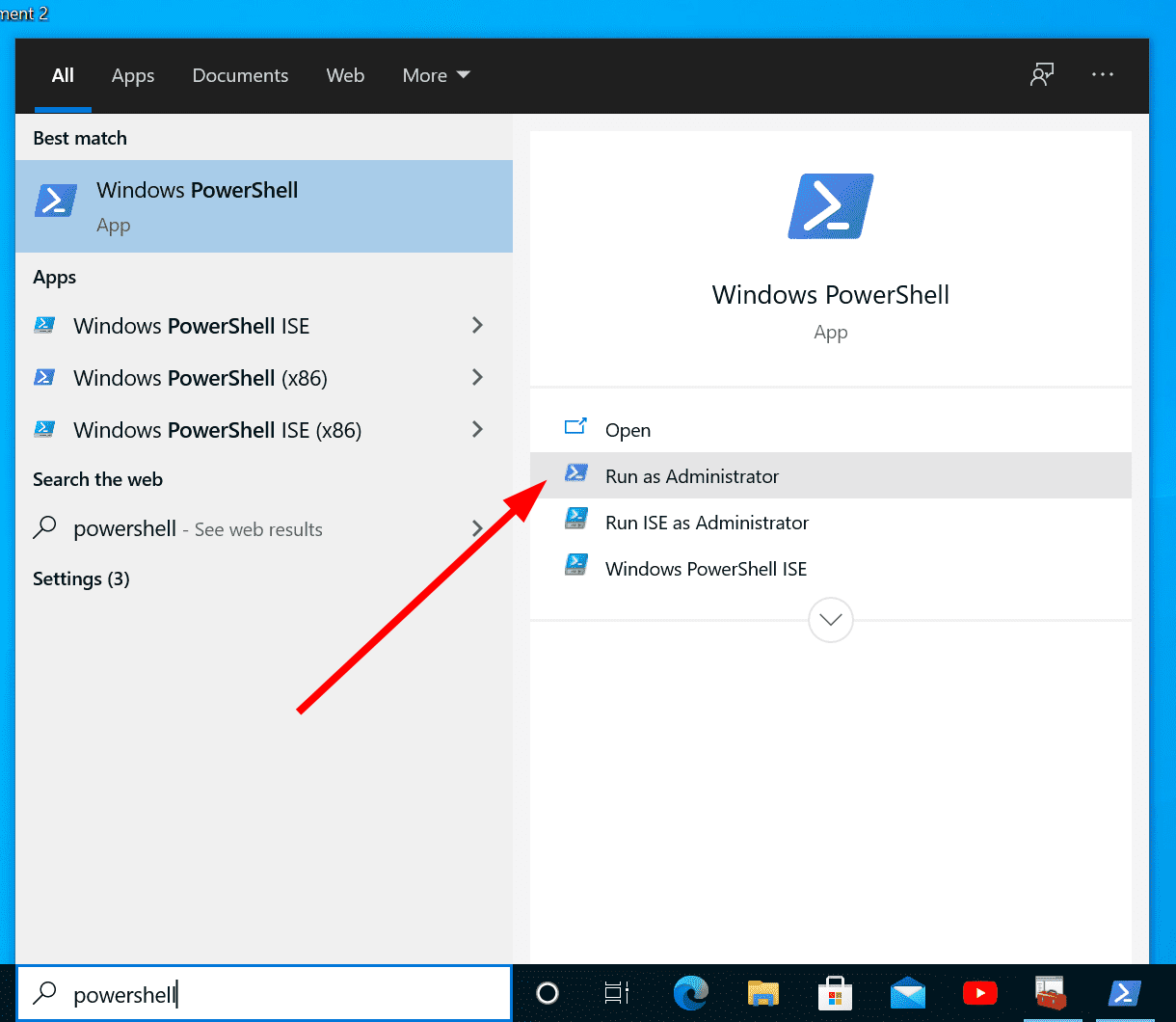
- Escriba el siguiente comando y presione Entrar. get-appxpackage *instalador*
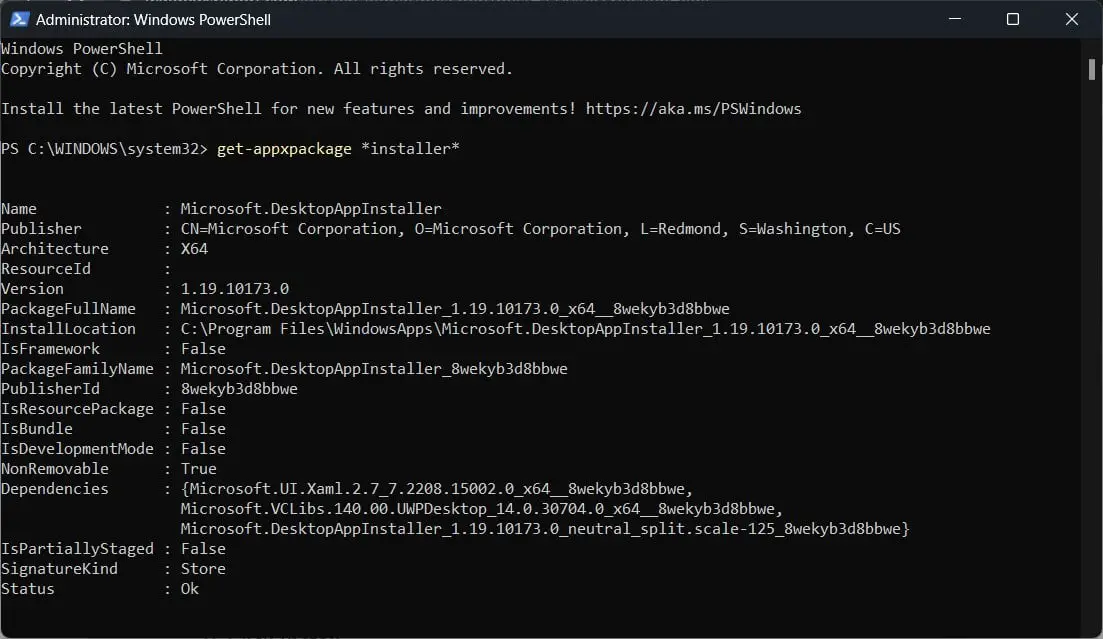
- Abre el Archivo MSIXBundleverás el Indicación del instalador de la aplicación.
- Hacer clic Instalar.
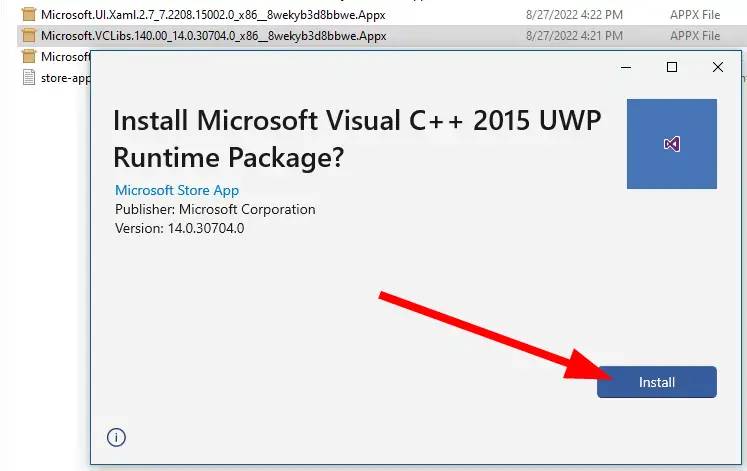
El uso de Microsoft App Installer para instalar el archivo MSIXBundle no solo le ahorrará la molestia de ejecutar comandos. Es bastante sencillo y fácil de usar.
1.2. Usar PowerShell
- Abre el Comenzar menú presionando la tecla Win.
- Abierto Windows PowerShell como administrador.
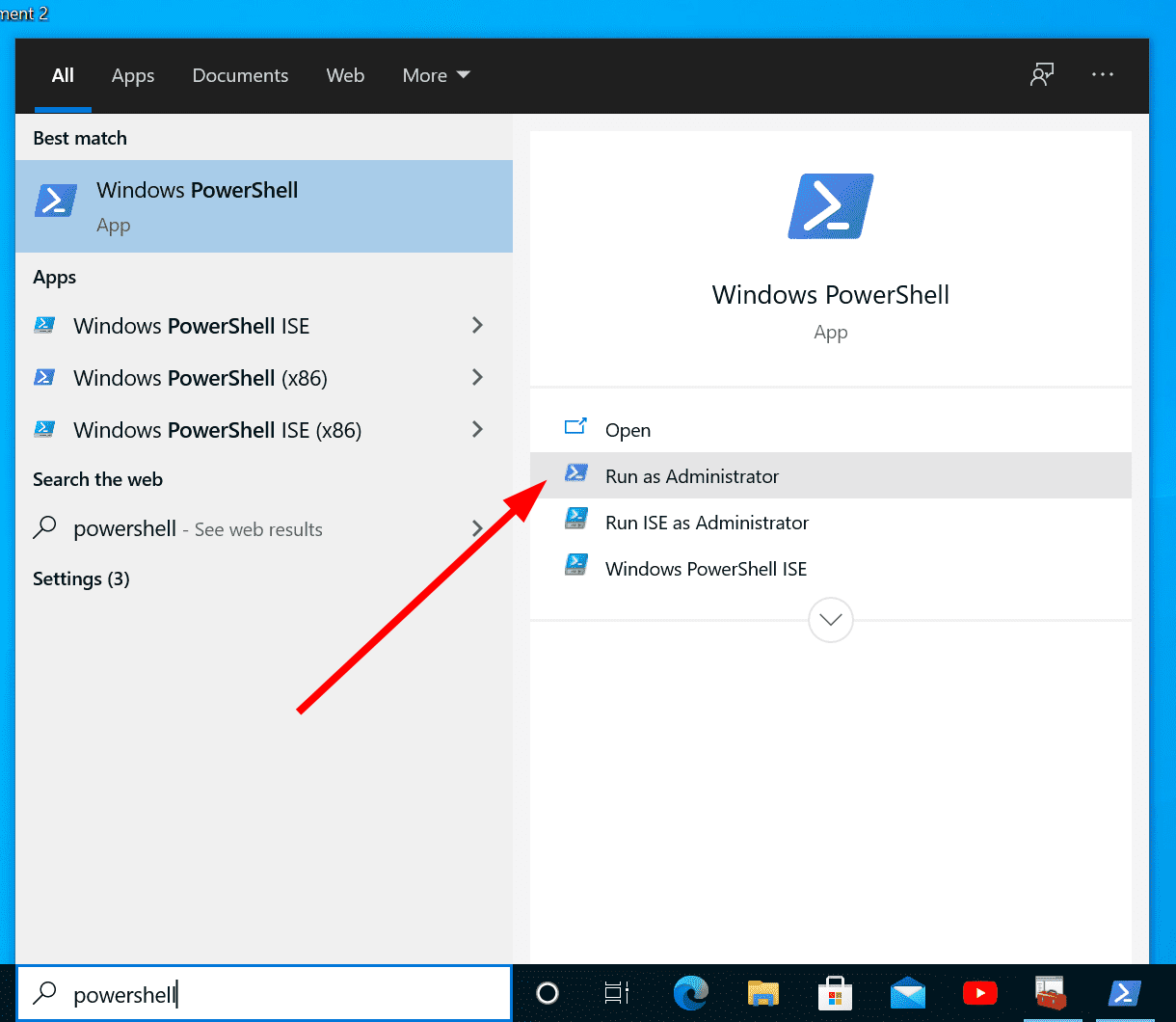
- Escriba el siguiente comando y presione Entrar. Appx-Paquete -Ruta «X:RutaaArchivo.Appx» (Por ejemplo Add-AppxPackage -Ruta «D:AppxMicrosoft.VCLibs.140.00_14.0.30704.0_x86__8wekyb3d8bbwe.Appx»)
2. En Windows 11
2.1. Uso del instalador de aplicaciones
- Abre el Tienda de Microsoft en tu computadora
- En la barra de búsqueda, escriba Instalador de aplicaciones.
- Instale el instalador de la aplicación.
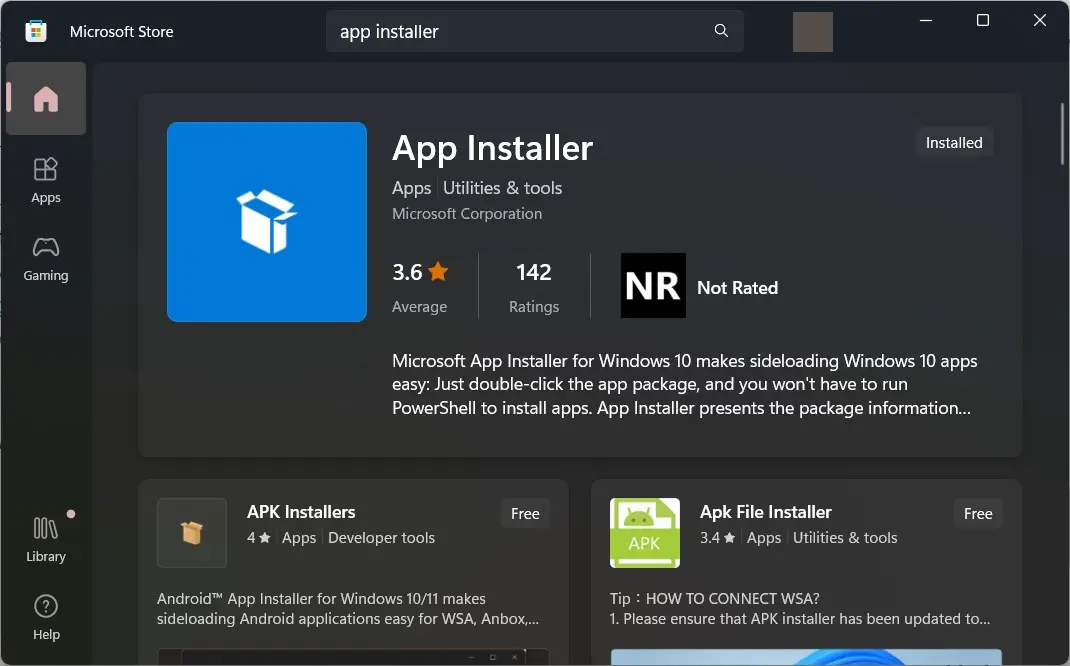
- Encontrarás el Instalador de aplicaciones como Microsoft.DesktopAppInstallercuando ejecuta Appx-Package en PowerShell.
- Escriba el siguiente comando y presione Entrar. get-appxpackage *instalador*
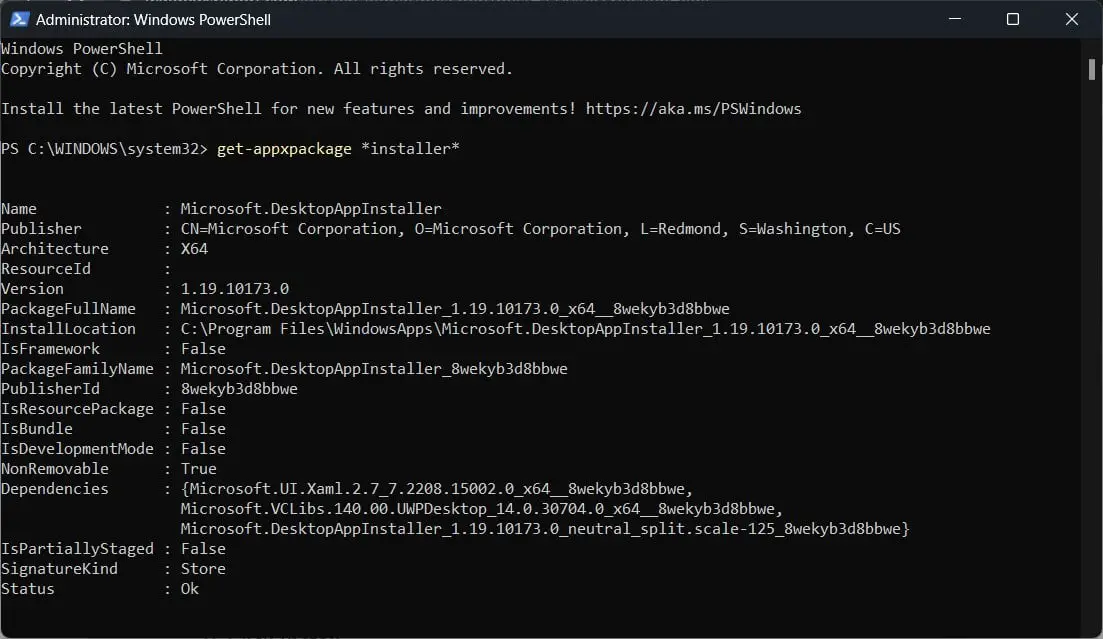
- Abre el Archivo MSIXBundleverás el Indicación del instalador de la aplicación.
- Hacer clic Instalar.
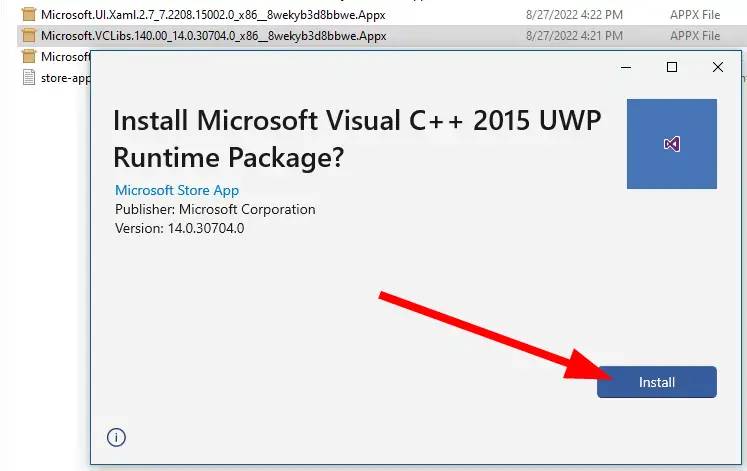
2.2. Usar PowerShell
- Abre el Comenzar menú presionando la tecla Win.
- Abierto Windows PowerShell como administrador.
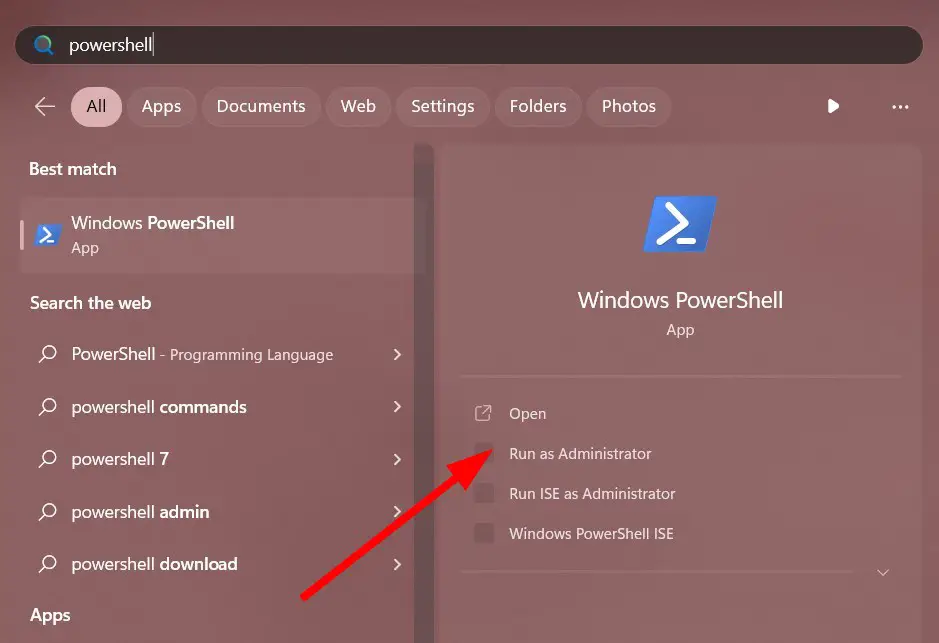
- Escriba el siguiente comando y presione Entrar. Appx-Paquete -Ruta «X:RutaaArchivo.Appx» (Por ejemplo Add-AppxPackage -Ruta «D:AppxMicrosoft.VCLibs.140.00_14.0.30704.0_x86__8wekyb3d8bbwe.Appx»)
Eso es todo de nosotros en esta guía. Aquí, hemos explicado correctamente todos los pasos que puede seguir en su PC con Windows 10 u 11 para instalar archivos MSIXBundle.
Varios usuarios han informado que reciben un mensaje de error El paquete de la aplicación no es compatible con el error de instalación. Si también experimenta este problema, debe consultar nuestra guía y solucionar el problema.
Además, si recibe el error Este paquete de instalación no se pudo abrir, puede consultar las soluciones mencionadas en nuestra guía para solucionar el problema.
En caso de que tenga alguna pregunta, no dude en comentar a continuación.
